Sa viibite Microsoft Access maailmas ja soovite tagada, et sisestatud andmed vastavad soovitud standarditele? Kehtivusreeglid aitavad sul väärtusi valideerida, et veenduda, et ainult õiged andmed jõuavad sinu andmebaasi. Selles juhises näitan, kuidas kehtivusreegleid tabeliväljade jaoks tõhusalt seadistada.
Olulisemad järeldused
Kehtivusreeglid võimaldavad sul andmeid Microsoft Accessis filtreerida nii, et salvestatakse ainult kehtivad väärtused. Sa saad määrata piirväärtused numbrite, kuupäevade ja teiste sisendite jaoks, et vigu minimeerida ja tagada oma andmebaaside terviklikkus.
Samm-sammuline juhend
1. Juurdepääs tabeli kujundusvaatele
Kehtivusreeglitega alustamiseks pead kõigepealt minema vastava tabeli kujundusvaatesse. Siin saad kohandada kõiki oma väljade seadeid ja omadusi.
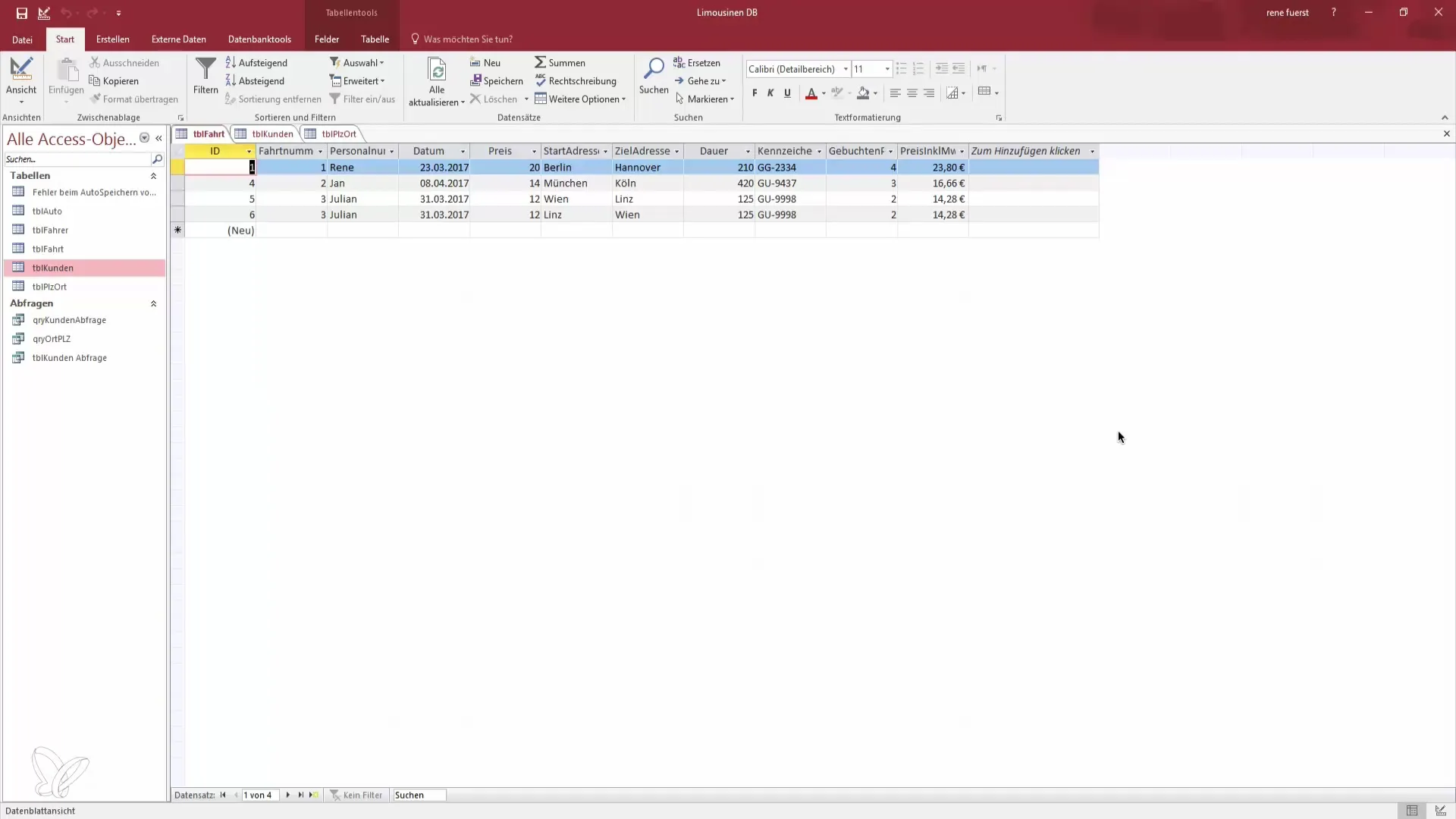
2. Kehtivusreeglite seadmine hinnaväljadele
Selles etapis soovime takistada töötajatel sisestada hinda, mis on alla teatud väärtuse. Sa tahad näiteks tagada, et reisihind on vähemalt 10 eurot. See on väga lihtne:
- Kliki kujunduses vastaval hinnaväljal.
- Välja omadustes leiad võimaluse kehtivusreeglite kohandamiseks.
Siin saad sisestada reegli, mis tagab, et hind on suurem kui 10.
3. Kehtivusreegli sisestamine
Sisesta kehtivusreeglite väljale tingimus. Sa saad seda teha „suurem kui“ > märgiga, millele järgneb number 10.
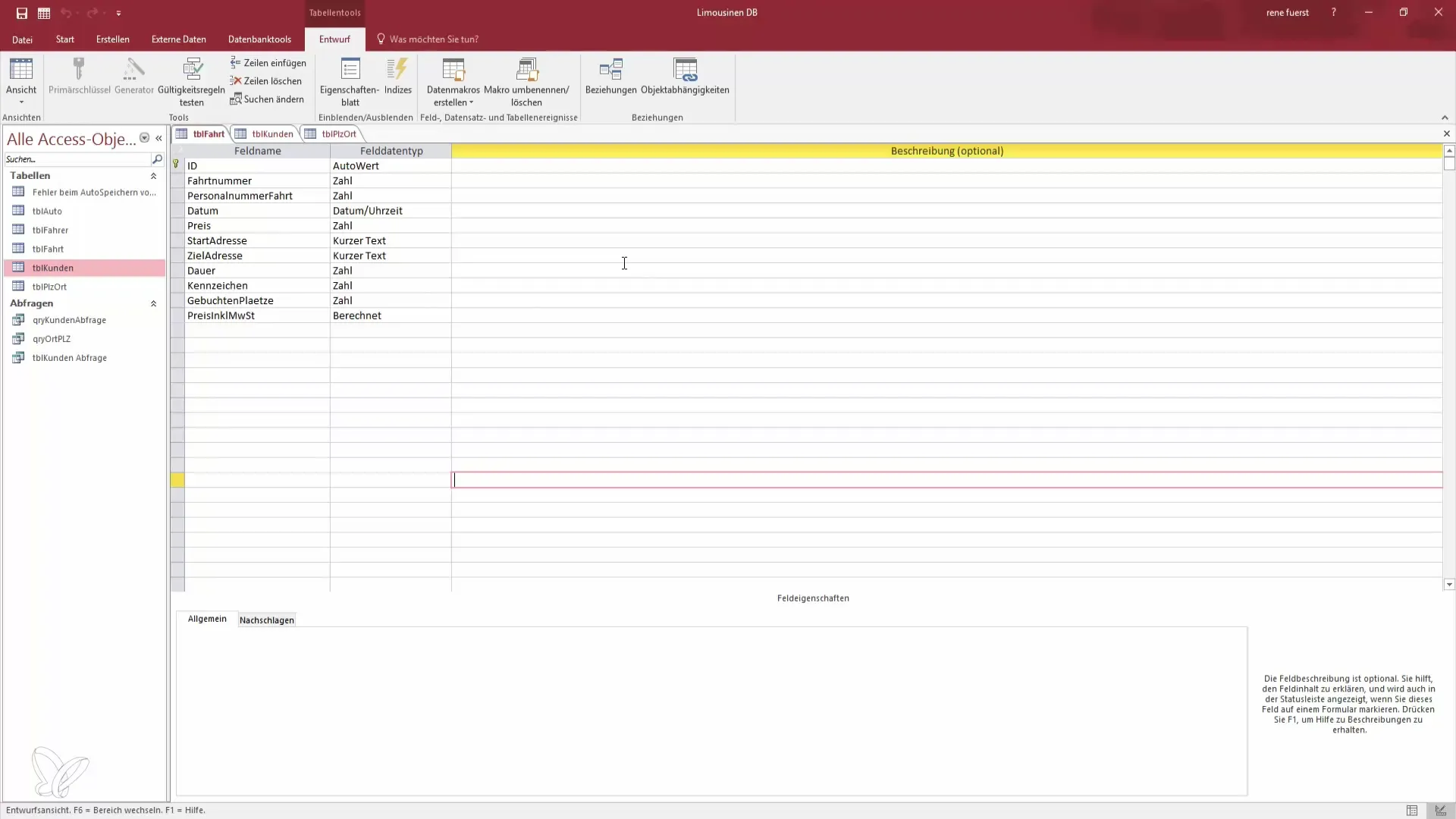
4. Muudatuste salvestamine
Pärast kehtivusreegli sisestamist on oluline muudatused salvestada. Pane tähele, et ei unustaks salvestamist, et uued reeglid hakkaksid kehtima.
5. Sisendväärtuste kontrollimine
Nüüd saad luua uue kirje. Proovi sisestada hind 9 eurot. Peaksid saama tõrketeate, mis ütleb, et kehtivusreeglit rikutakse. See näitab, et sinu reegel töötab õigesti.
6. Tõrketeate täiustamine
Kasutajamugavuse tõstmiseks saad tõrketeadet kohandada. Kui keegi sisestab hinna 9 eurot, saad määrata sõnumi nagu „Summa on liiga väike, palun sisesta suurem hind“.
7. Kehtivusreeglite seadmine kuupäevadele
Lisaks hindadele tahad võib-olla ka tagada, et andmebaasi sisestatakse ainult kehtivad kuupäevad. Siin saad kehtivusreeglit kohandada nii, et aktsepteeritakse ainult kuupäevi, mis on viimase 30 päeva või järgmise 30 päeva jooksul.
8. Kuupäevareegli rakendamine
Selleks mine oma tabeli kuupäevavälja juurde. Sisesta kehtivusreegel „between Date() -30 and Date() +30“. See tagab, et salvestatakse ainult kuupäevad, mis jäävad selle vahemiku sisse.
9. Olulisus kehtivate rekordite valideerimisel
Pärast reeglite seadmist pead hoolitsema, et need kehtiksid ainult uute sisestuste kohta. Kui süsteem küsib, kas olemasolevaid andmeid tuleks kontrollida, vali „Ei“. Nii vältid vanade rekordite, mis ei pruugi uutele reeglitele vastata, probleeme.
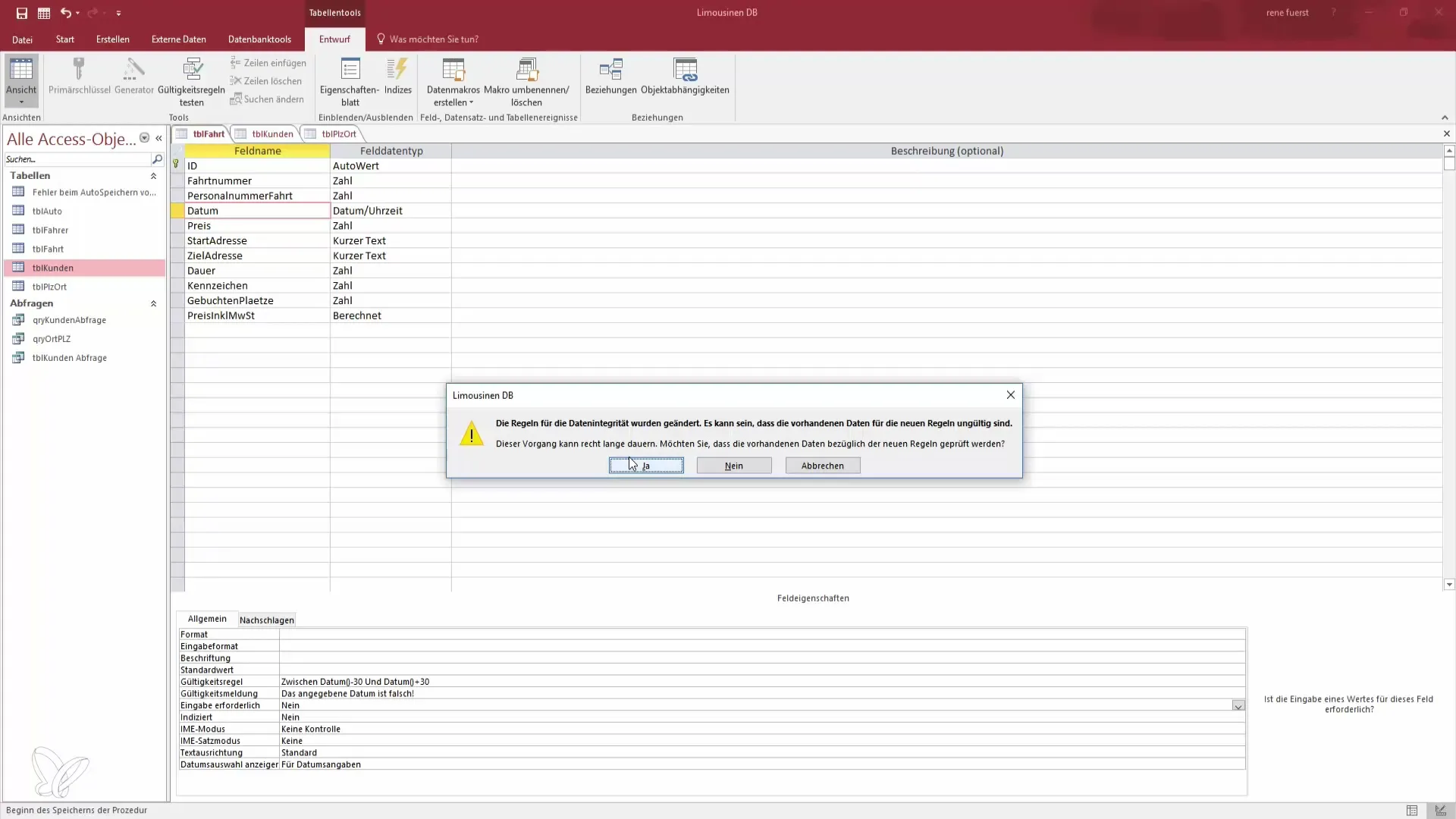
10. Kuupäevareegli testimine
Looge nüüd uus kirje, et testida kehtivusreeglit. Sisestage kuupäev, mis jääb lubatud vahemikust välja. Peaksid saama vastava tõrketeate, mis annab mõista, et kuupäev on vale.
11. Kehtivuse kordamine teiste väljade jaoks
Sama põhimõttega saad valideerida ka teisi välju oma andmebaasis, näiteks sünnikuupäevade osas, et takistada alaealiste sisestamist. Määra ka siin kehtivusreegleid, et tagada andmete terviklikkus.
Kokkuvõte - kehtivusreeglite õige rakendamine Microsoft Accessis
Selles juhises oled õppinud, kuidas rakendada kehtivusreegleid Microsoft Accessis tõhusalt, et tagada andmete kvaliteet ja terviklikkus. Oled käsitlenud hinnaväljade ja kuupäevade aluseid ning tead nüüd, kuidas kohandada tõrketeateid paremaks kasutajakogemuseks.
Korduma kippuvad küsimused
Milliseid kehtivusreegleid ma saan seadistada?Sa saad valideerida numbreid, kuupäevi ja tekstivälju.
Kuidas kohandan tõrketeateid?Mine välja omadustesse ja redigeeri kehtivusreegleid.
Mis juhtub, kui valin olemasolevate andmete kontrollimiseks „Jah“?Siis kontrollitakse kõiki vanu andmekirjeid, mis võib põhjustada palju vigu.
Kas saan ühele välja rakendada mitu reeglit?Jah, saad kombineerida keerulisi tingimusi ühes kehtivusreeglis.
Kas kehtivusreeglid töötavad ka vormides?Jah, tabelites kehtivad kehtivusreeglid kehtivad ka vormides, mis põhinevad nende tabelite peal.


